خوش آموز درخت تو گر بار دانش بگیرد، به زیر آوری چرخ نیلوفری را
افزایش یا Expand کردن فضای دیسک ماشین های مجازی

فرض کنید در حال حاضر یک ویندوز سرور مجازی روی VMware Workstation با فضای دیسک کلی 30 گیگابایت داریم. به هر دلیلی ما نیاز به فضای بیشتری داریم که الان فقط 30 گیگ داریم. گزینه های ما، در این مورد، یا اضافه کردن یک دیسک مجازی مجزای جدید به VM یا Expand کردن دیسک موجود برای برآورده کردن نیازهای ما است.
در این مقاله نحوه افزایش ظرفیت دیسک موجود با استفاده از VMware Workstation را خواهید دید.
برای ادامه مراحل زیر، VM باید خاموش باشد.
اگر از VM snapshot گرفته باشید، نمی توانید آن را Expand کنید.شما اول باید Snapshot ها را حذف کنید.
اگر VM شما linked clone باشد، باز هم نمی توانید آن را Expand کنید.
Snapshot در VMWare Workstation
دوره ویدئویی آموزش Vmware Workstation - نحوه تهیه Snapshot از VM ها
درک استفاده صحیح از Snapshot ها در vmware
نحوه تهیه و مدیریت Snapshot ها در Vmware vsphere
تفاوت بین Saved State و Snapshot در Hyper-V
در تب Hardware، از لیست گزینه Hard Disk را انتخاب کرده و در قسمت مقابل گزینه Expand را بزنید(در صورتی که VM روشن باشد این گزینه غیرفعال است).
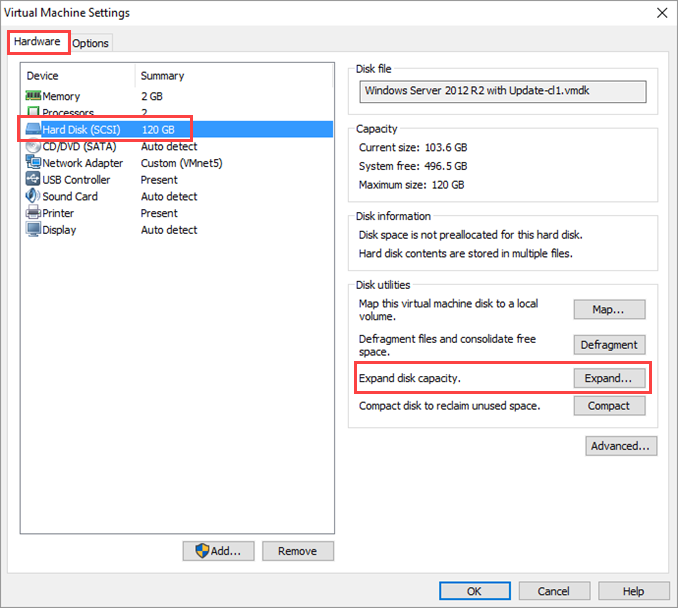
در این پنجره جدیدی که باز می شود ظرفیت جدیدتان را وارد کرده و دکمه Expand را کلیک کنید.
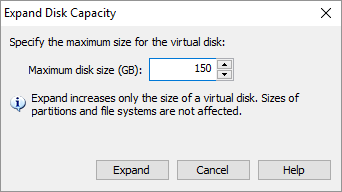
خب، Expand در vmware workstation کامل شد و همانطور که در پیغام هم به شما می گوید باید ظرفیت دیسک را از طریق سیستم عامل، یعنی ویندوز سرور، افزایش دهید.
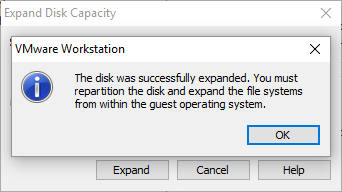
پس پیغام ها را ok کرده و VM مورد نظر را روشن کنید.
سپس به Disk Management رفته و و در اینجا دیسکی که سیستم عامل روی آن نصب است را یافته و در مقابل آن باید فضای unallocated شده ای را باید مشاهده کنید. اگر بیش از یک هارد دیسک دارید و این فضای unallocated مقابل آن نیست، در مراحل قبل روی هارد دیسک اشتباهی Expand انجام داده اید و دوباره مراحل را تکرار کنید و این بار هارد دیسک درست را انتخاب کنید و آن را Expand کنید.
سپس روی درایو ویندوز کلیک راست کرده و گزینه Extend volume را بزنید.
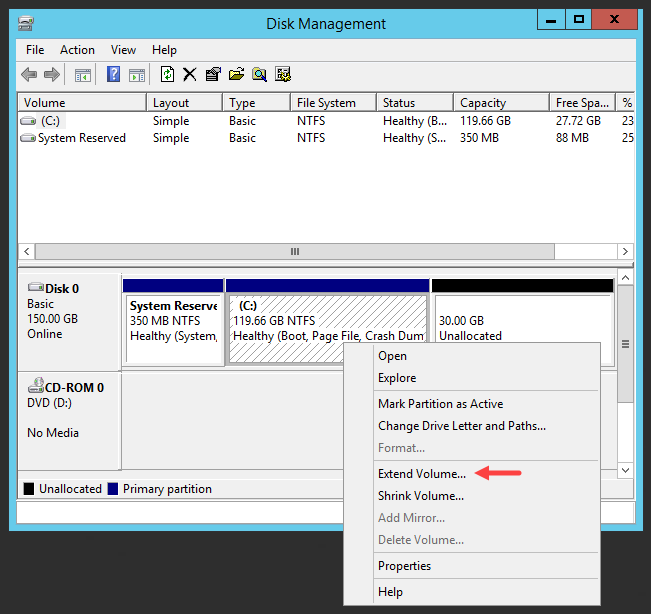
ویزارد را Next کنید. از لیست available فضای آزاد را انتخاب کرده و دکمه Add را بزنید و Next کنید.
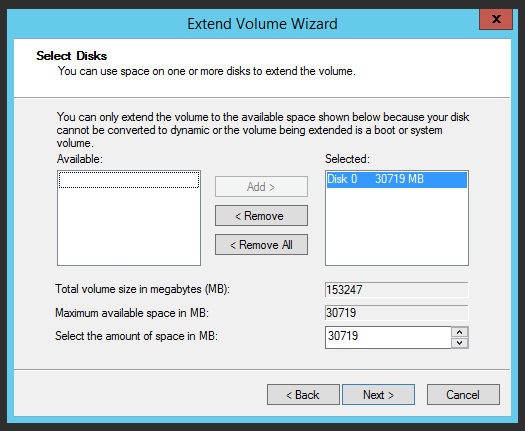
مراحل را ادامه دهید و finish کنید.
حالا همانطور که در Disk management و File Explorer وارد شوید خواهید دیسک فضای درایو مورد نظر طبق تنظیمات شما افزایش پیدا کرده است.

برای ادامه مراحل زیر، VM باید خاموش باشد.
اگر از VM snapshot گرفته باشید، نمی توانید آن را Expand کنید.شما اول باید Snapshot ها را حذف کنید.
اگر VM شما linked clone باشد، باز هم نمی توانید آن را Expand کنید.
Snapshot در VMWare Workstation
دوره ویدئویی آموزش Vmware Workstation - نحوه تهیه Snapshot از VM ها
درک استفاده صحیح از Snapshot ها در vmware
نحوه تهیه و مدیریت Snapshot ها در Vmware vsphere
تفاوت بین Saved State و Snapshot در Hyper-V
Increase hard disk space in a Windows VM
روی VM خودتان کلیک راست کرده و از Settings را بزنید.در تب Hardware، از لیست گزینه Hard Disk را انتخاب کرده و در قسمت مقابل گزینه Expand را بزنید(در صورتی که VM روشن باشد این گزینه غیرفعال است).
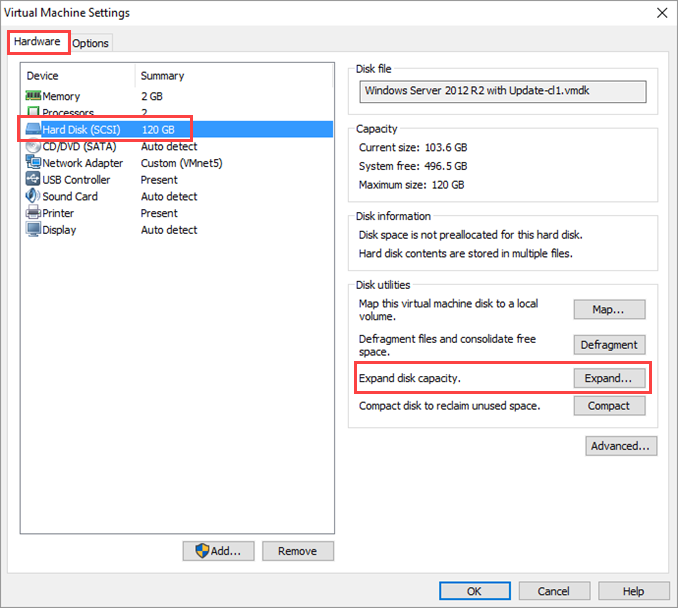
در این پنجره جدیدی که باز می شود ظرفیت جدیدتان را وارد کرده و دکمه Expand را کلیک کنید.
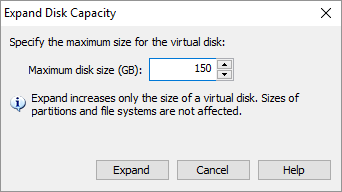
خب، Expand در vmware workstation کامل شد و همانطور که در پیغام هم به شما می گوید باید ظرفیت دیسک را از طریق سیستم عامل، یعنی ویندوز سرور، افزایش دهید.
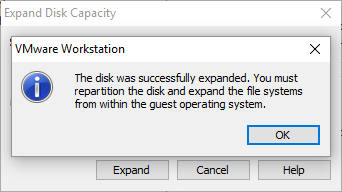
پس پیغام ها را ok کرده و VM مورد نظر را روشن کنید.
سپس به Disk Management رفته و و در اینجا دیسکی که سیستم عامل روی آن نصب است را یافته و در مقابل آن باید فضای unallocated شده ای را باید مشاهده کنید. اگر بیش از یک هارد دیسک دارید و این فضای unallocated مقابل آن نیست، در مراحل قبل روی هارد دیسک اشتباهی Expand انجام داده اید و دوباره مراحل را تکرار کنید و این بار هارد دیسک درست را انتخاب کنید و آن را Expand کنید.
سپس روی درایو ویندوز کلیک راست کرده و گزینه Extend volume را بزنید.
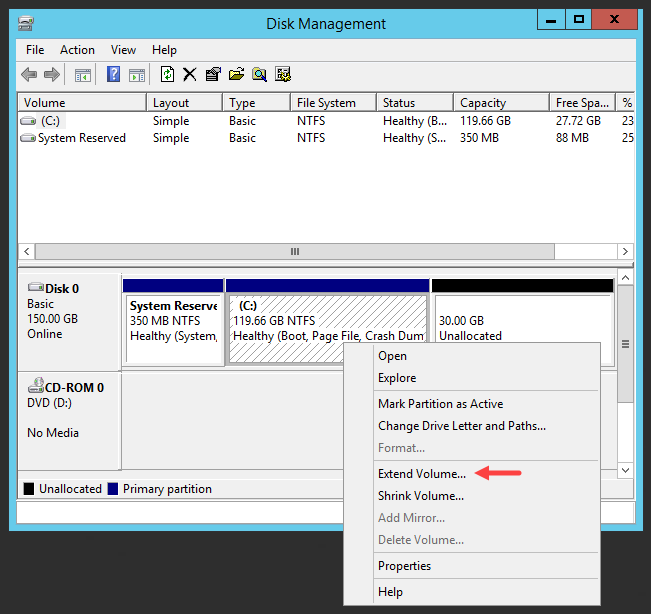
ویزارد را Next کنید. از لیست available فضای آزاد را انتخاب کرده و دکمه Add را بزنید و Next کنید.
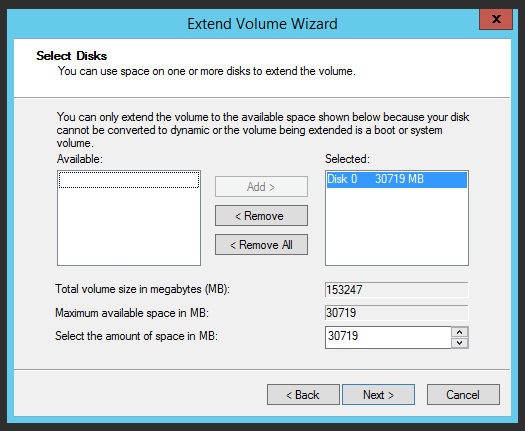
مراحل را ادامه دهید و finish کنید.
حالا همانطور که در Disk management و File Explorer وارد شوید خواهید دیسک فضای درایو مورد نظر طبق تنظیمات شما افزایش پیدا کرده است.







نمایش دیدگاه ها (0 دیدگاه)
دیدگاه خود را ثبت کنید: